
La conversión de imágenes a archivos PDF en máquinas con Windows 10 no podría ser más fácil, y la mejor parte es que no tiene que descargar ningún software adicional ni depender de programas que acaparen recursos como Adobe Reader. Esto es por qué no necesita Adobe Reader. Es por qué no necesita Adobe Reader Adobe Reader está hinchado, lento y una responsabilidad. En resumen, es innecesario. ¿Necesitas un lector de PDF? Le mostramos cómo abrir archivos PDF sin Adobe Reader. Lee mas .
Para convertir una imagen a PDF en Windows 10, solo haga lo siguiente:
- Abra la foto en la aplicación de fotos predeterminada de Windows 10 10 cosas que no sabía La aplicación de fotos de Windows 10 podría hacer 10 cosas que no sabía La aplicación de fotos predeterminada de Windows 10 puede manejar la mayoría de las tareas de edición de fotos con facilidad. Le mostraremos dónde encontrar y cómo usar las características menos conocidas de Photo. Lee mas . (Si ya ha cambiado su aplicación de visualización de fotos predeterminada, puede abrirla fácilmente haciendo clic con el botón derecho en ella. Vaya a Abrir con > Fotos ).
- Una vez que la imagen se haya abierto en Fotos, haga clic en el botón de menú (tres puntos) y haga clic en Imprimir .
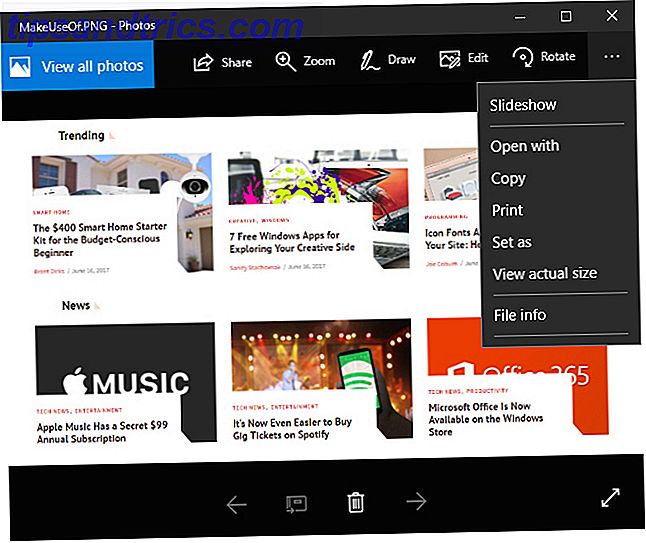
- Esto abrirá otro cuadro de diálogo donde puede seleccionar la impresora desde un menú desplegable. Seleccione Microsoft Print to PDF y haga clic en el botón Imprimir .
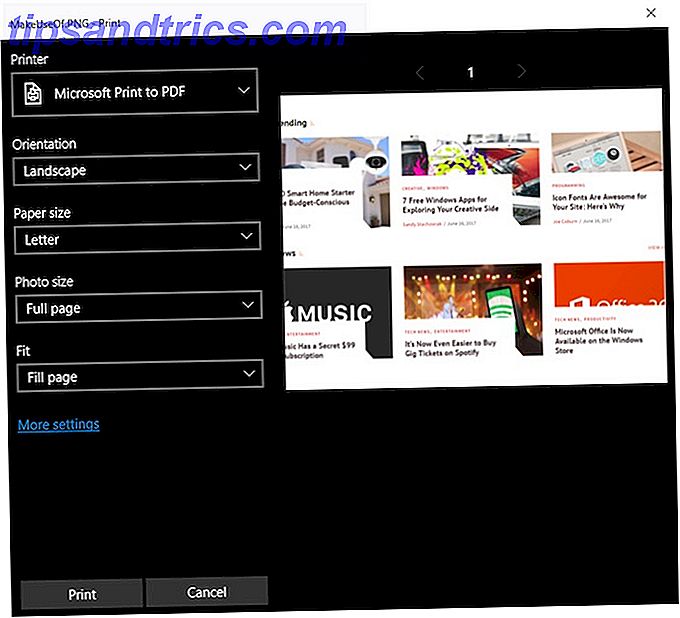
- Aparecerá otro cuadro de diálogo donde puede ingresar el nombre del archivo y seleccionar la ubicación del archivo y hacer clic en Guardar .
Este método debería funcionar con cualquier archivo de imagen que pueda abrir con la aplicación Fotos: JPG, PNG, TIFF, etc.
¿Cuál es su método preferido para convertir imágenes a archivos PDF? Háganos saber en los comentarios.

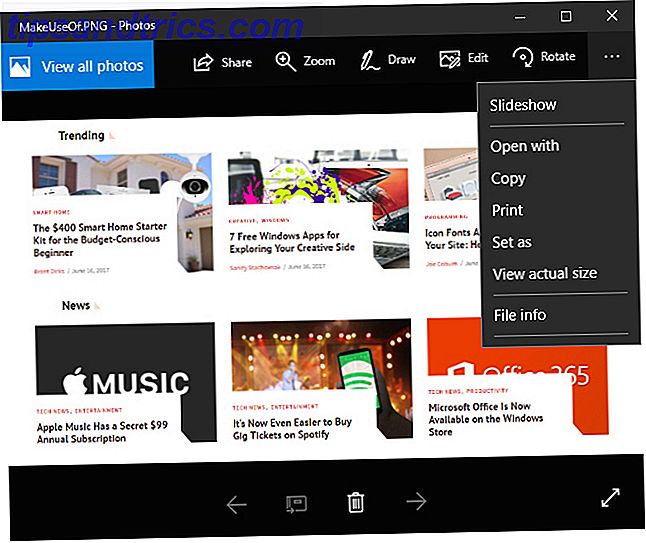
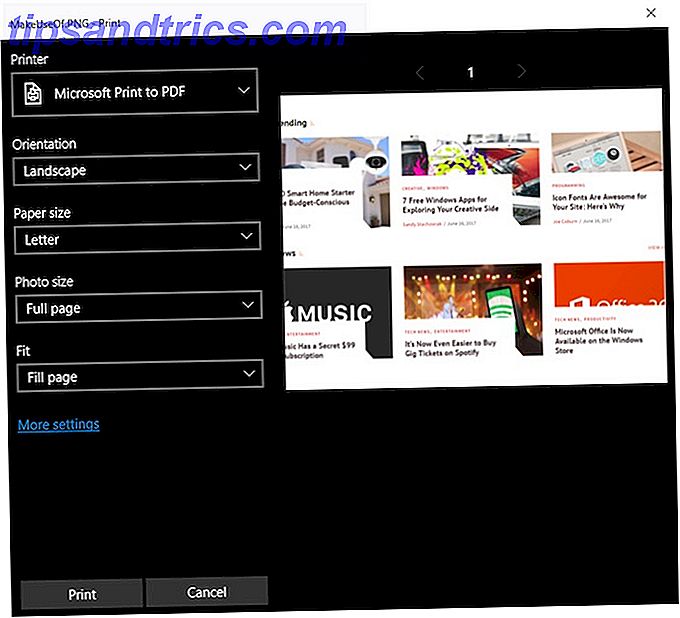
![Ojos satelitales: fondos de pantalla del mapa en función de su ubicación actual [Mac]](https://www.tipsandtrics.com/img/mac/223/satellite-eyes-map-wallpapers-based-your-current-location.jpg)
![Quicksand: Sincroniza automáticamente sus archivos recientes en la nube [Mac]](https://www.tipsandtrics.com/img/mac/387/quicksand-automatically-syncs-your-recent-files-cloud.png)